SIPO - vytváření souborů pro poštu a evidence úhrad (modul CRM)
Tento manuál slouží k nastavení údajů potřebných pro vytvoření souborů se změnami SIPO, vytvoření souborů a následné stažení souboru s úhradami v modulu CRM (jedno číslo organizace je pro více nemovitostí).
Aktivace SIPO proběhne tak, že vytvoříte nový účet typu SIPO v Nastavení->Účty->Nový. V nastavení účtu je potřeba vyplnit - Typ účtu, Název, Číslo organizace a Formát souboru (zde je možnost vytváření souboru pouze se změnami nebo soubor, který bude obsahovat celý kmen).
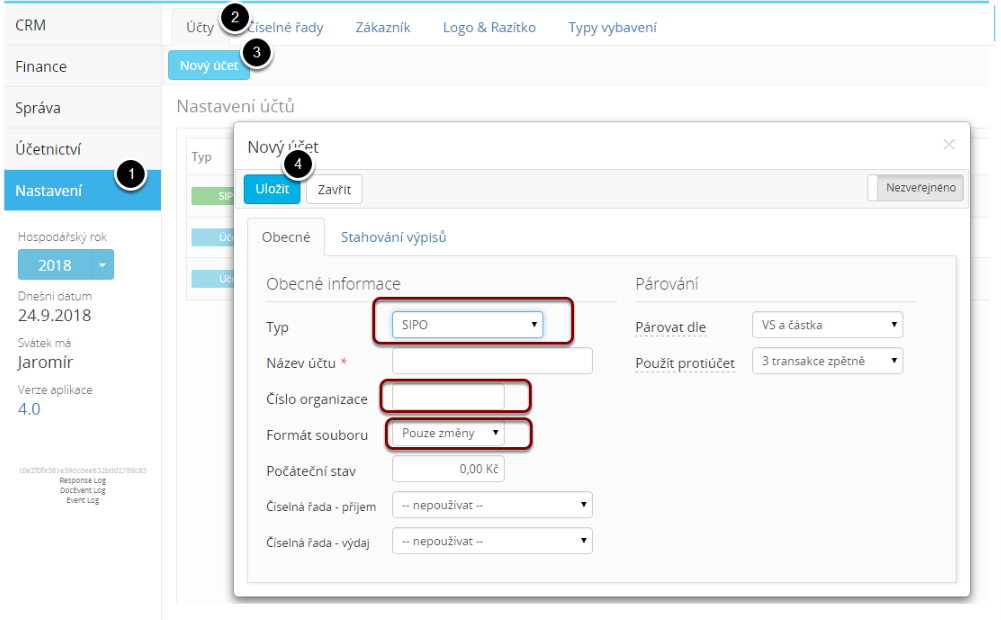
Po vytvoření účtu typu SIPO se zpřístupní možnost nastavit v konkrétních nemovitostech spojovací čísla SIPO kódů vlastníkům/nájemcům a nastavení SIPO kódů u Složek předpisu.
Nastavení SIPA pro vlastníka/nájemce provedete ve Vlastníci/Nájemníci->vyberete a dáte Upravit. Je potřeba nastavit - Účet pro platby, Spojovací číslo, SIPO kód. SIPO kód je možno nastavit jako výchozí ze složky předpisu nebo zadat kód přímo pro vlastníka/nájemníka, který bude mít přednost před kódem ze složky předpisu.

Nastavení SIPO kódu pro složku předpisu provedete v Nemovitosti->Složky předpisu->vyberete složku a dáte Upravit. Je potřeba nastavit Kód SIPO. Tímto nastavením budou jednotlivé částky SIPO u vlastníka rozloženy na jednotlivé částky dle jednotlivých složek předpisu. Všechny složky předpisů se stejným SIPO kódem budou sjednoceny do jedné položky na SIPO účtu.
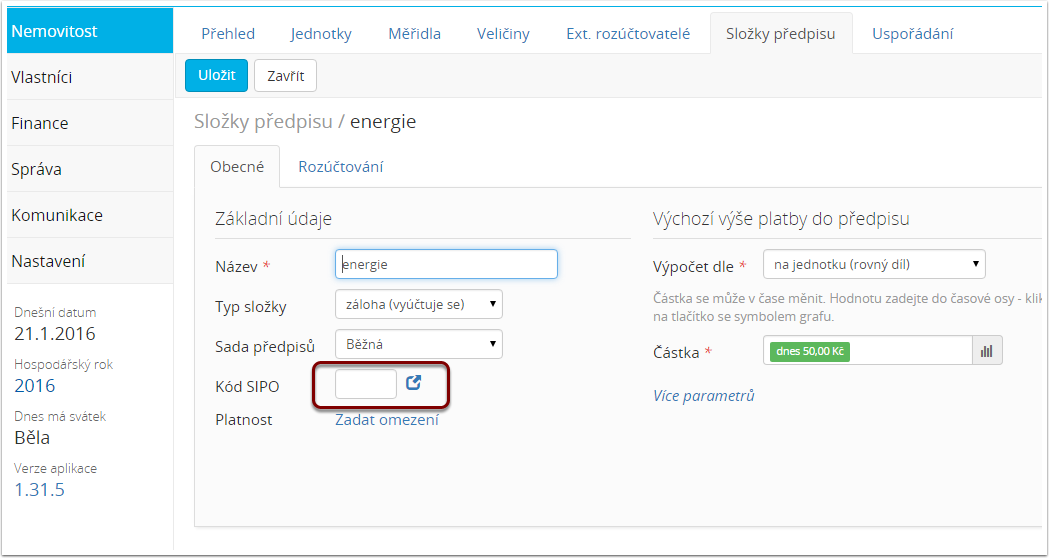
Změnový soubor: Správa->SIPO změny->Nová dávka
Domsys automaticky generuje obsah souborů pro úpravu výběru plateb přes SIPO. Odesílat můžete měsíčně celý kmen, nebo pouze změnové soubory ve chvíli, kdy byla provedena změna předpisu/kódu poplatku/změna spojovacího čísla plátce (formát souboru nastavíte viz. kapitola SIPO-nastavení). Toto vše je automaticky rozpoznáno a je vytvořen odpovídající změnový soubor.
V dávce je potřeba vybrat Účet a :
SIPO měsíc - vyberte měsíc, pro který tvoříte změnový soubor. Chcete-li vytvořit soubor, který bude platný od dubna, vyberte duben i přesto, že jej tvoříte zřejmě cca v únoru.
Zdroj dat - vyberte měsíc předpisů, z kterých čerpáte částky. Automaticky vybere stejný měsíc, jaký jste zvolili v SIPO měsíc. Chcete-li tedy poslat změnový soubor za duben, je třeba mít dubnové předpisy vytvořené, nebo zde zvolit měsíc, ve kterém jsou předpisy vytvořené, a víte, že jsou stejné, jako budou předpisy v dubnu.
V tabulce pod tímto nastavením se zobrazí řádky, které budou vloženy do výsledného změnového SIPO souboru.
SIPO dávku uložíte kliknutím na Uložit.
Před vytvořením změnového souboru je potřeba mít vytvořené předpisy na daný měsíc v nemovitosti (Finance->Předpisy).
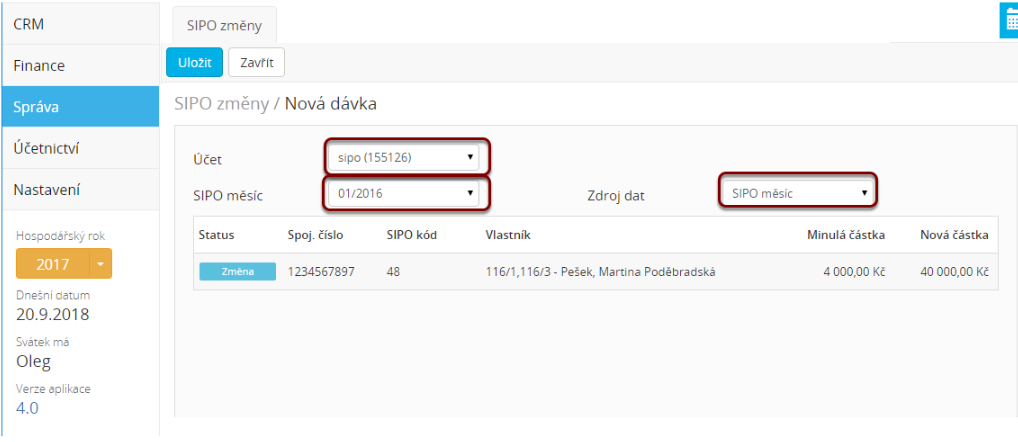
SIPO úprava údajů v dávce
Potřebujete-li provést v automaticky připravené SIPO dávce (změnovém souboru) jakoukoli změnu manuálně, proveďte tak obvyklou úpravou - otevřete dávku a poté můžete jednotlivé řádky měnit, přidávat, odebírat (pomocí tlačítka plus (1) nebo Akce (2) ->Upravit, Smazat).
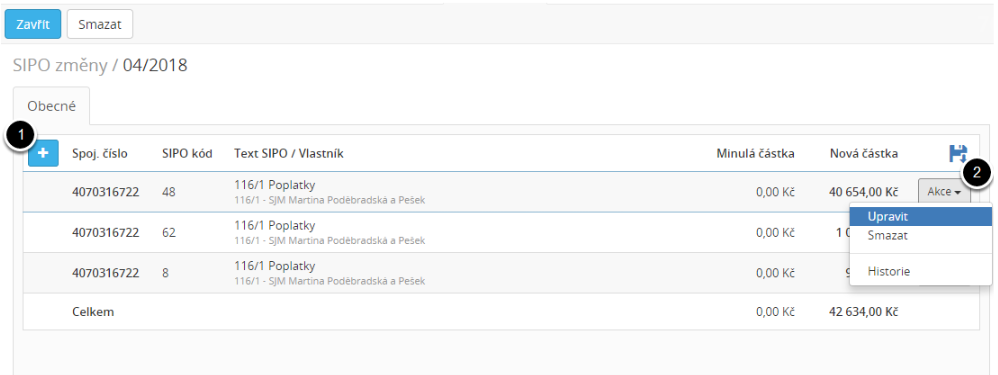
SIPO stažení dávky (souboru) pro kryptování v Crypta 2
Máte-li změnový soubor nachystán, klikněte na Stáhnout změnový soubor.
Stáhne se ZIP soubor, který obsahuje dva potřebné soubory k následnému kryptování v Crypta 2 (soubory OPxxxxxx.txt a ZMxxxxxx.txt).
V nastavení účtu SIPO (Nastavení->Účty) je třeba určit podle jakých pravidel bude probíhat automatické párování s předpisy. Jsou zde k nastavení dvě možnosti - párovat dle VS nebo párovat dle VS a částka. Variabilní symbol = spojovací číslo, částka = částka předpisu a u párování SIPA je zároveň kontrolován měsíc, zda odpovídá měsíc předpisu měsíci v souboru ze SIPA.
Má-li se párovat dle VS, pak pokud nesouhlasí uhrazená částka, ale souhlasí spojovací číslo, částka předpisu a měsíc, na který je vybíráno, je platba přiřazena alespoň na konto nájemce/vlastníka.
Má-li se párovat dle VS a částky, pak pokud nesouhlasí všechny tři podmínky (shoda spojovacího čísla, částky předpisu a měsíc, na který je vybíráno) není platby automaticky spárována na nájemce/vlastníka ani na předpis.
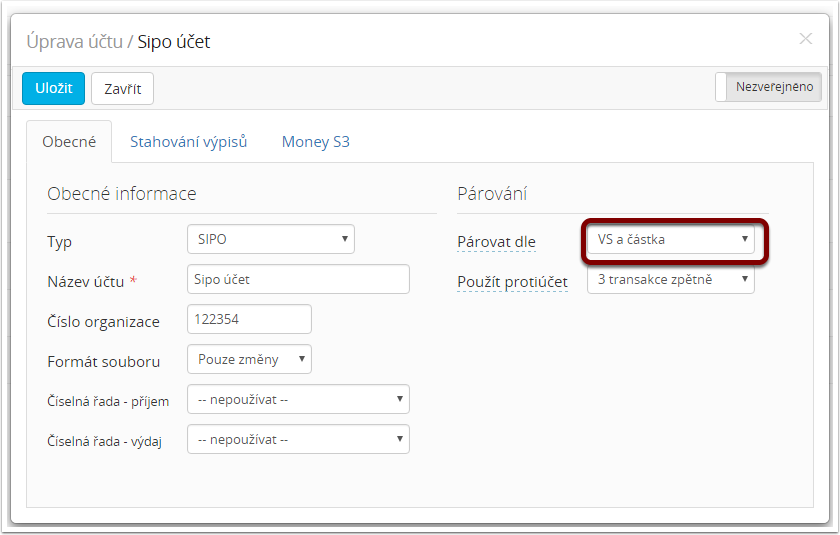
a) Import souboru s úhradami
Ve chvíli, kdy obdržíte soubor s přehledem vybraných plateb (rozšifrovaný soubor, který je většinou označen ZA..), naimportujete jej úplně stejně, jako každý jiný bankovní výpis ve Finance->Import->Nový import a Uložíte (3). V seznamu importů vyberete soubor s přehledem plateb a po Otevření (pravé tlačítko - Otevřít) se zobrazí přehled plateb a jejich napárování dle pravidel a dáte Uložit (4). Uložením se platby promítnou do transakcí v SIPU (Finance->SIPO) (5).
Importované transakce budou automaticky spárovány dle nastavení účtu (Nastavení->Účty->Akce->Upravit)
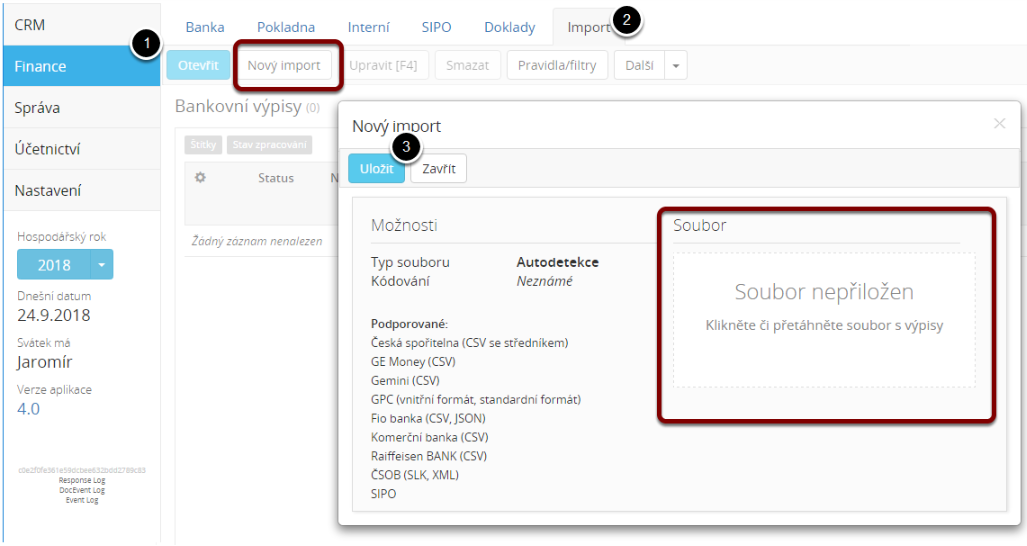
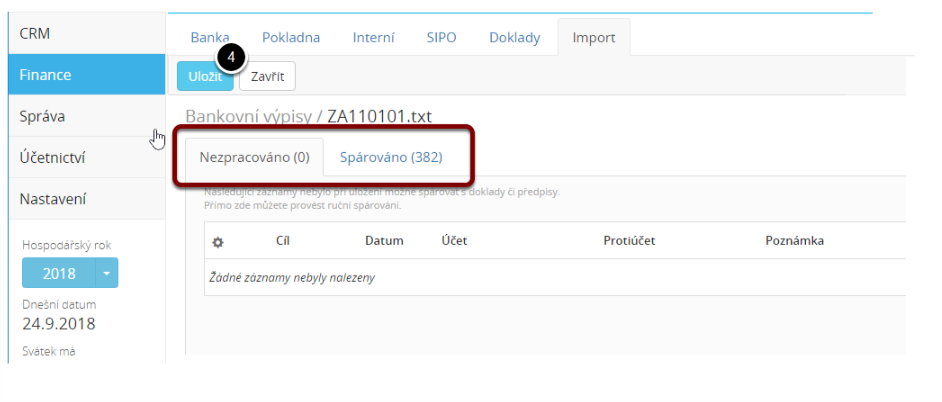
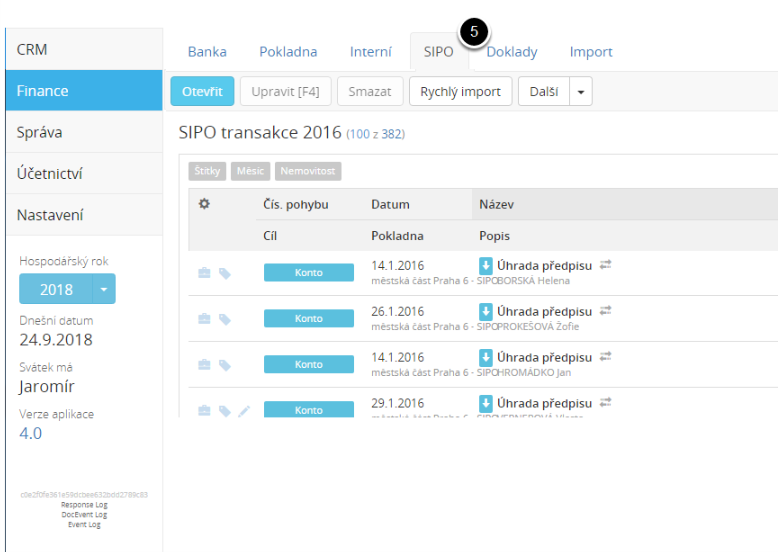
b) Rychlý import souboru s úhradami
Rychlý import naimportuje okamžitě řádky transakcí do záložky SIPO (Finance->SIPO). Importované transakce jsou automaticky spárovány dle nastavených pravidel (viz. výše). K takto naimportovaným transakcím je zároveň uložen importovaný soubor v záložce Import, která je vysvětlena výše v bodě a)
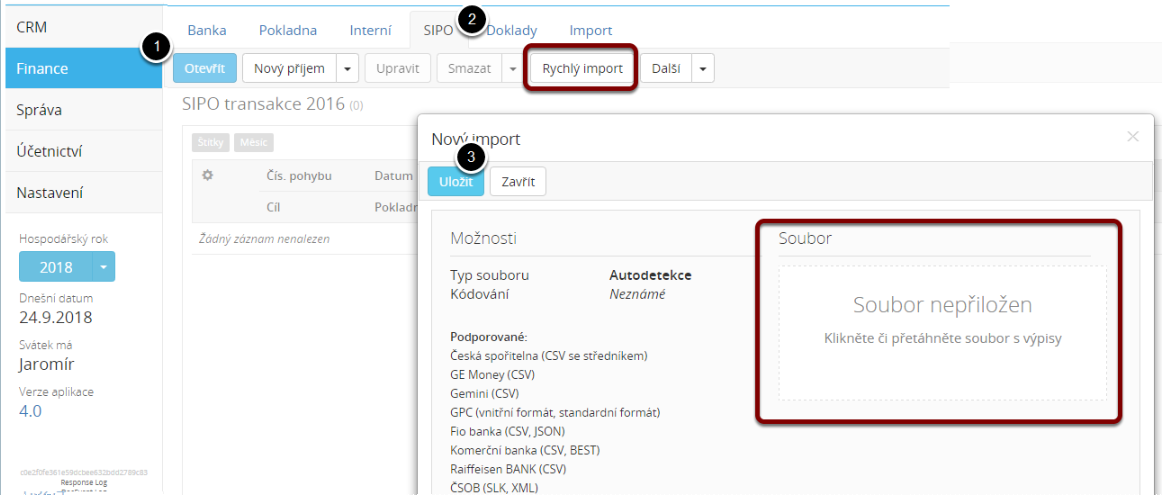
Ve Finance-SIPO-Výstupy použijte výstup Součet SIPO dle nemovitostí.
